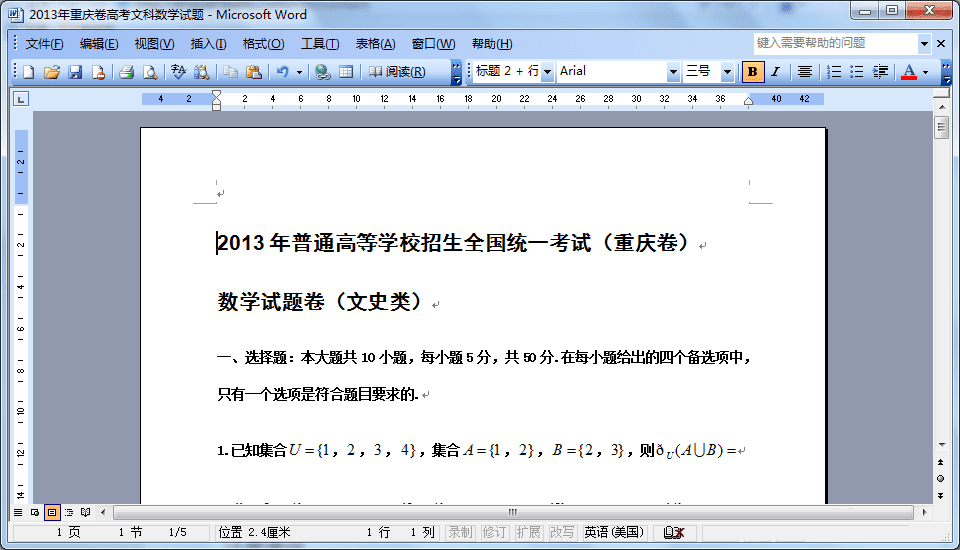在word中去掉标题前面的黑点的方法
在word中去掉标题前面的黑点的方法
大家在使用Word的时候经常需要设置标题。标题前会有一个黑点,很多人会觉得影响美观。今天,小编给大家讲解一下如何去掉Word 标题前的黑点!
1、首先我们进入Word文档中,选中想要去除黑点的内容
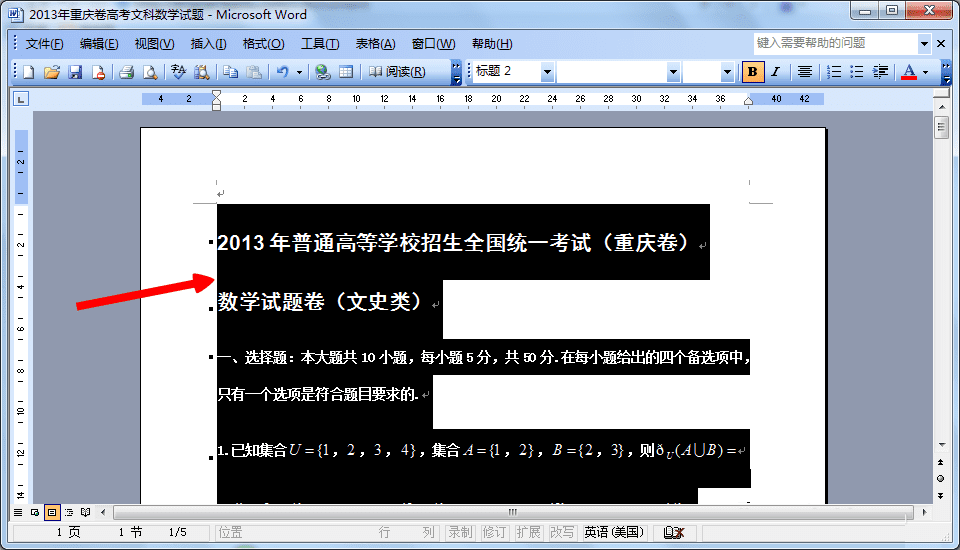
2、选中后,点击右上角的“格式”选项(如下图)

3、再在“格式”栏中找到“段落”,点击选择“段落”
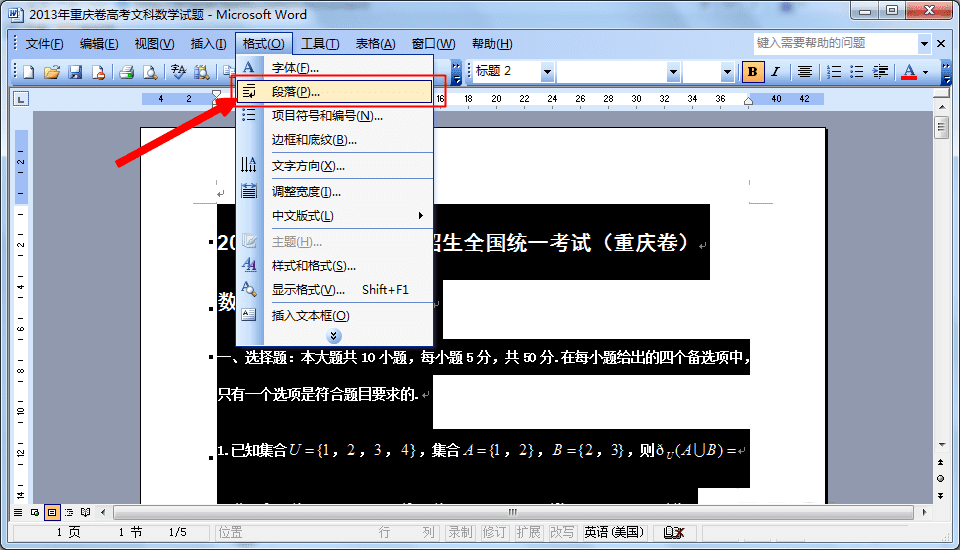
4、进入“段落”设置界面后,点击正上方的“换行和分页”

5、把“段中不分页”和“与下段同页”前的对勾,消除掉
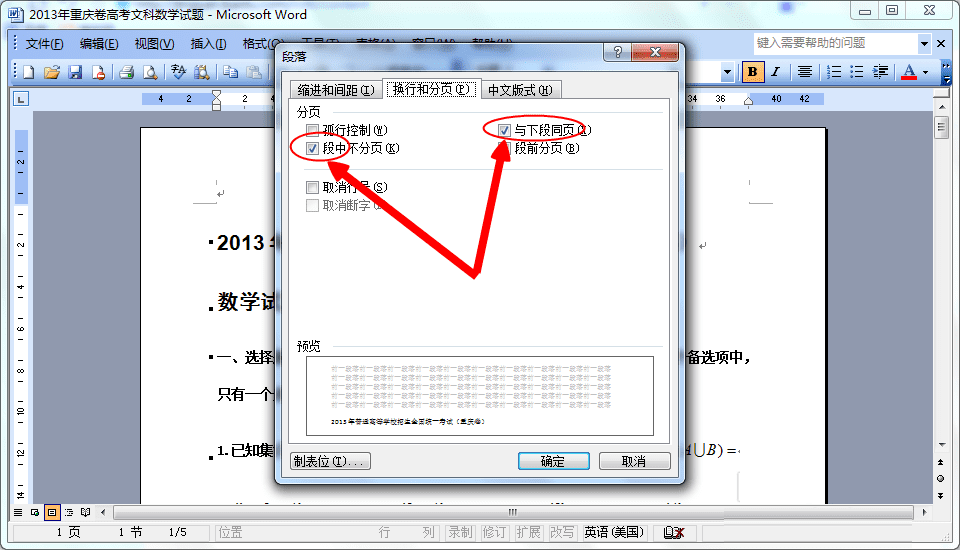
6、最后点击下侧的“确定”,我们回到Word文档中发现标点前面的黑点已经成功去除